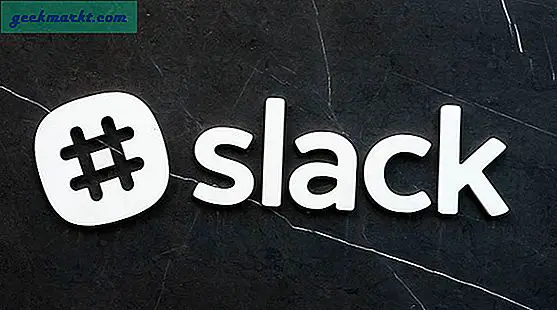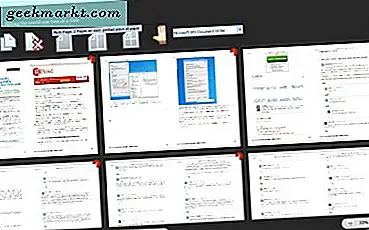
हरे रंग जाने और वर्षावन के लिए अपना काम करने का एक तरीका प्रिंटिंग पेपर को सहेजना है। इस टेक जुंकी गाइड ने आपको बताया कि मुद्रण से पहले वेबसाइट पृष्ठों से चीजों को कैसे हटाया जाए। आप एक ही पेपर पर एक से अधिक पेज प्रिंट भी कर सकते हैं। तो दो पेजों को दो ए 4 शीट पर प्रिंट करने की बजाय, आप कुछ पेजों को एक ही पेपर पर प्रिंट कर सकते हैं। एमएस वर्ड और आईप्रिंट सॉफ़्टवेयर के साथ आप ऐसा कर सकते हैं।
सबसे पहले, एमएस वर्ड में प्रिंट करने के लिए एक दस्तावेज़ खोलें। फिर नीचे दिखाए गए प्रिंटिंग विकल्पों को खोलने के लिए फ़ाइल > प्रिंट दबाएं। वैकल्पिक रूप से, सॉफ़्टवेयर की Ctrl + P हॉटकी दबाएं। ध्यान दें कि नीचे स्नैपशॉट एमएस वर्ड स्टार्टर 2010 से है, जो शायद अन्य संस्करणों के समान यूआई लेआउट नहीं हो सकता है। फिर भी, मुद्रण विकल्प अभी भी वही होना चाहिए।

नीचे स्नैपशॉट में दिखाए गए ड्रॉप-डाउन मेनू को खोलने के लिए 1 पेज प्रति शीट बटन दबाएं। इसमें ऐसे विकल्प शामिल हैं जो आपको एक ही शीट पर 16 पृष्ठों तक प्रिंट करने में सक्षम बनाती हैं। वहां से एक विकल्प का चयन करें, और उसके बाद पृष्ठों को मुद्रित करने के लिए प्रिंट पर क्लिक करें ।

यदि आपको वैकल्पिक सॉफ़्टवेयर के साथ पेपर की एक शीट पर एकाधिक पेज प्रिंट करने की आवश्यकता है, तो iPrinter देखें। यह प्रोग्राम आपको कई सॉफ्टवेयर पैकेजों के साथ पेपर की प्रत्येक शीट पर एकाधिक पृष्ठों को प्रिंट करने में सक्षम बनाता है। अपनी सेटअप फ़ाइल को सहेजने के लिए इस सॉफ़्टपीडिया पेज पर अभी डाउनलोड करें बटन दबाएं। इसे स्थापित करने के लिए सेटअप विज़ार्ड खोलें।
प्रिंट करने के लिए एक दस्तावेज़ या वेबसाइट पेज खोलें। उदाहरण के लिए, Google क्रोम में एक वेबसाइट पेज प्रिंट करें। ब्राउज़र के प्रिंटिंग विकल्पों को खोलने के लिए Google क्रोम बटन को कस्टमाइज़ करें और प्रिंट पर क्लिक करें। नीचे विंडो खोलने के लिए बदलें का चयन करें। फिर आपको iPrint गंतव्य का चयन करना चाहिए।

अब प्रिंट बटन दबाएं। वह नीचे दिए गए शॉट में दिखाए गए आईप्रिंट विंडो को खोल देगा। वहां आप मल्टी-पेज: 2 पेज या मल्टी-पेज का चयन कर सकते हैं : 4 पेज प्रिंटिंग विकल्प एक या शीट पर दो या चार पृष्ठों को प्रिंट करने के लिए। ड्रॉप-डाउन मेनू से प्रिंटर का चयन करें और पृष्ठों को मुद्रित करने के लिए प्रिंट बटन दबाएं।

आप कर्सर के साथ चयन करके और चयनित पृष्ठ को हटाएं विकल्प पर क्लिक करके प्रिंटिंग से पृष्ठों को भी हटा सकते हैं। हटाए गए पृष्ठ को तब नीचे लाल रंग दिया गया है। हटाए गए पृष्ठ कुछ स्याही बचाएंगे।

तो अब आप एमएस वर्ड और अन्य सॉफ्टवेयर पैकेज के साथ कम पेपर पर एकाधिक पेज प्रिंट कर सकते हैं। इससे आपको कम से कम आधे कागज़ की बचत होगी, और यदि आप वेबसाइट पेज प्रिंट कर रहे हैं तो कुछ अतिरिक्त ब्राउज़र एक्सटेंशन के साथ अधिक बचत की जा सकती है। कागज को और सहेजने के लिए, अपने टेक्स्ट दस्तावेज़ों में कम फ़ॉन्ट मान चुनें।